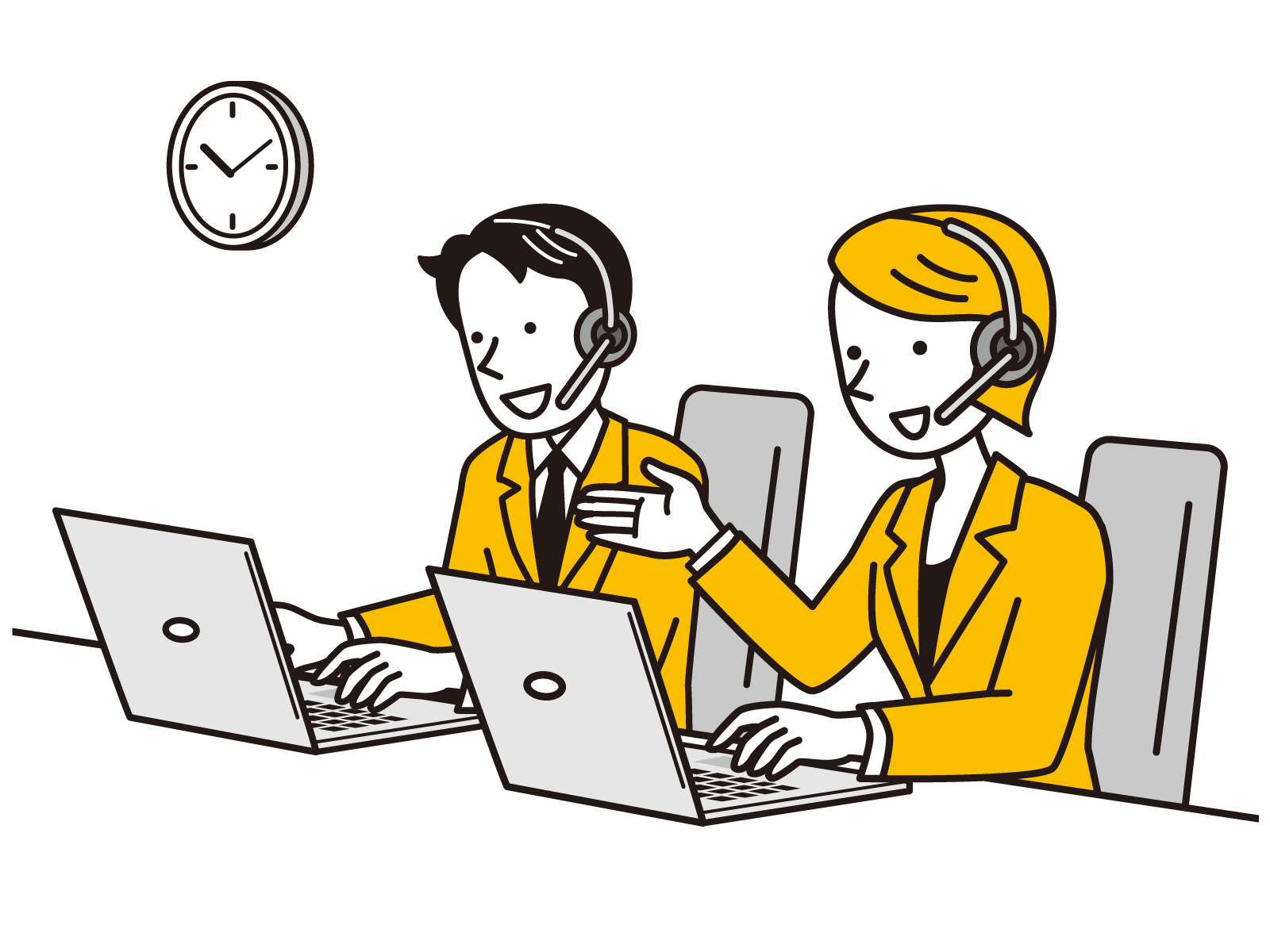ご注文の流れ
| 2. ヒアリング |
|---|
▼
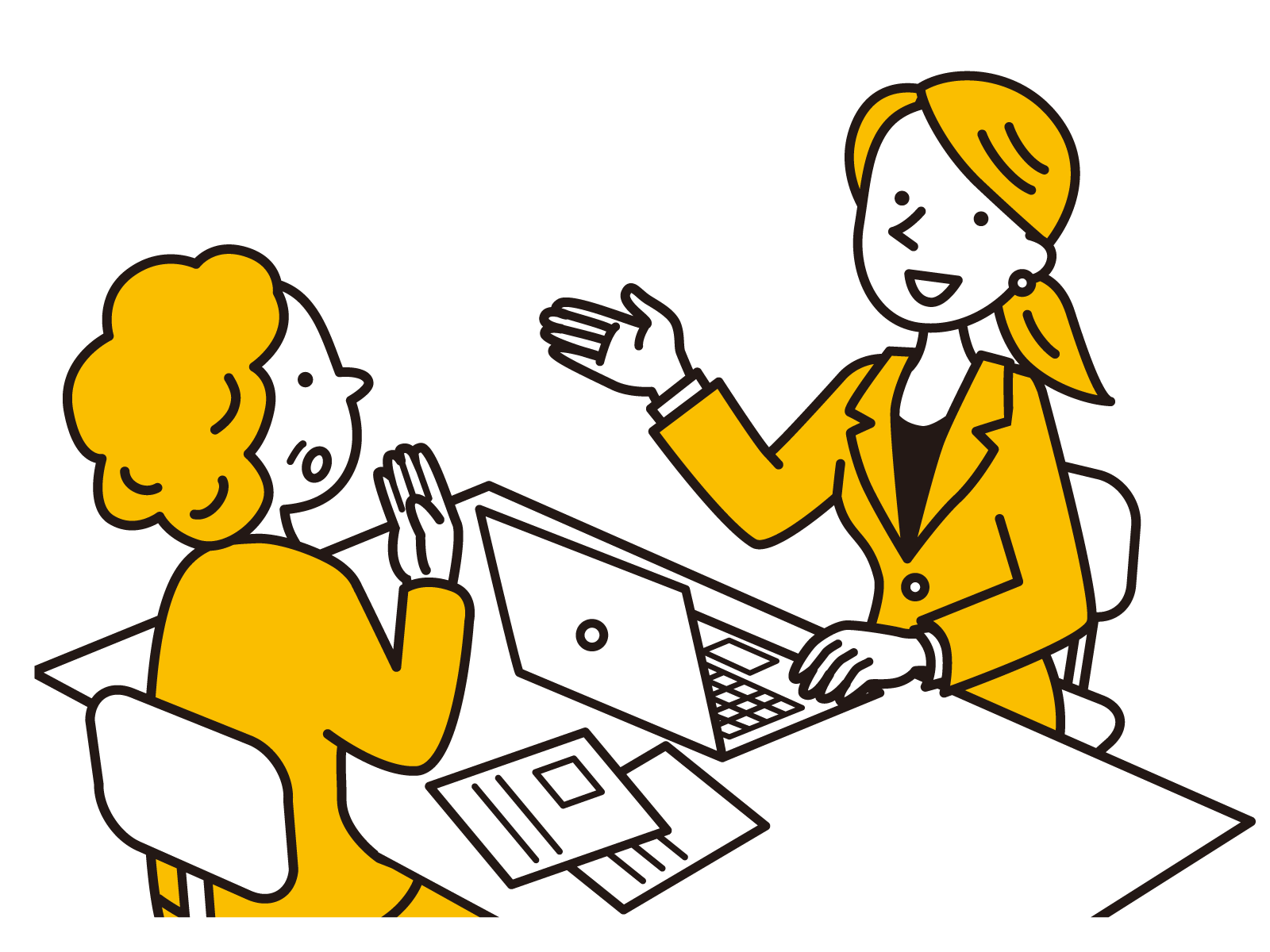
お客様のご要望を詳しくヒアリング致します。部数や紙の種類、印刷後の加工など詳細をお伺いします。また、ご利用目的などからご提案も可能です。
| 3. お見積 |
|---|
▼
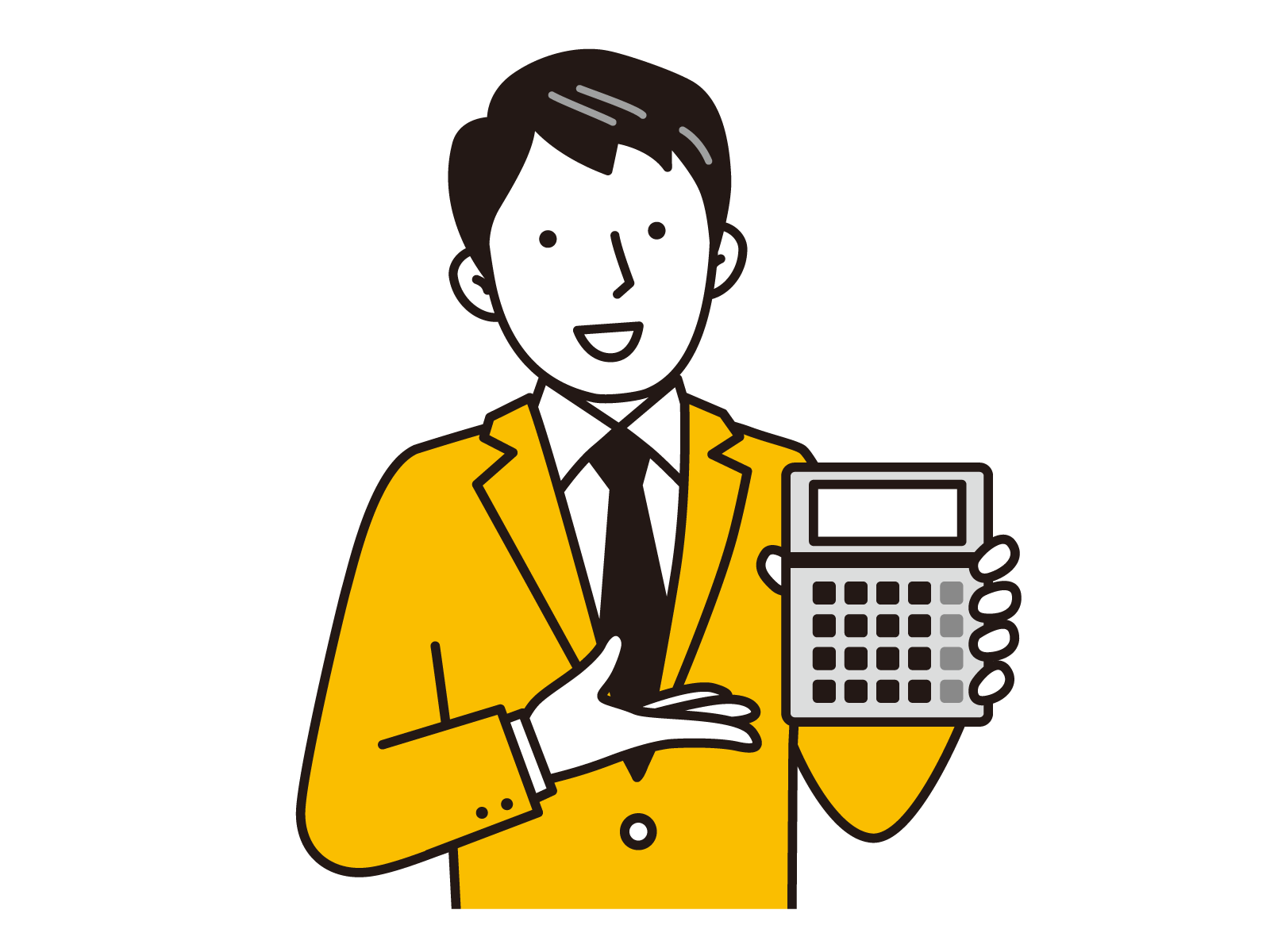
ヒアリングの内容をもとに、お見積を作成致します。お見積内容をご確認ください。ご要望に添わない点がございましたらお申し付けください。
| 4. ご注文 |
|---|
▼

お見積内容にご了承いただけましたら、ご注文書の発行をお願いします。
| 5. データ入稿 |
|---|
▼

原稿データ、出力サンプル、色見本等をお送りください。
※弊社では、基本的に 完全データでの 入稿をお願いしています。
| 6. 校正・色校正 |
|---|
▼

ご依頼内容により、また必要に応じて、校正(または色校正)も可能です。
※校正(または色校正)は、基本的に日数と費用が別途掛かりますので、事前にご連絡ください。
| 7. 印刷・納品 |
|---|

お客様にご満足いただけるよう、職人が心を込めて作業してまいります。
各種加工のご要望がございましたら事前にお気軽にご相談ください。
データご入稿の注意点
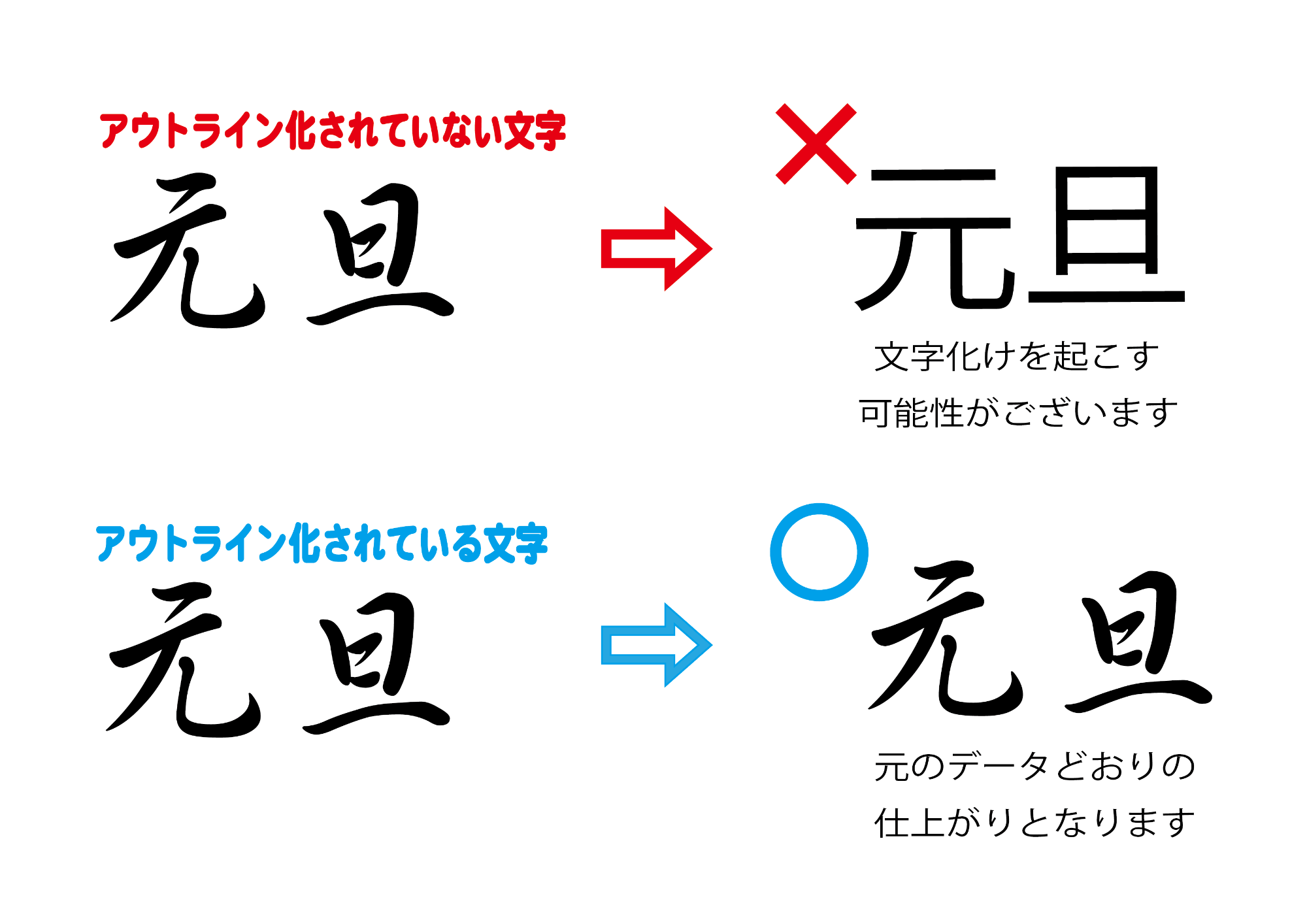
アウトライン化
データは必ずアウトライン化してください。
アウトライン化がされていないとシール作成時に文字化けを起こす可能性がございます。
※ デザイン又はフォント箇所を選択した状態で、メニューバーの「書式」の項目から「アウトラインを作成」を押してください。

カットパス(抜き型線)
カットパスはシールを剥がす位置を決める線です。
あまり鋭角すぎる線はシールを剥がす際に破れやすくなりますので、カットパスは鈍角で作成していただきますようお願い致します。
カットパスはレイヤーを分けて作成して下さい。
また色を変えていただくとどこがカットパスなのかが分かりやすくなります。
塗り足し
シールの抜き加工(シールの形にする)をする際に、ご指定の抜き箇所から若干ずれて下地の材料の色がはみ出てしまう可能性がございます。
そのため背景に色がついているデザインの場合は、抜き型線より1.5mm位 外側までデザインの作成をお願い致します。
背景が白い場合には必要ありません。
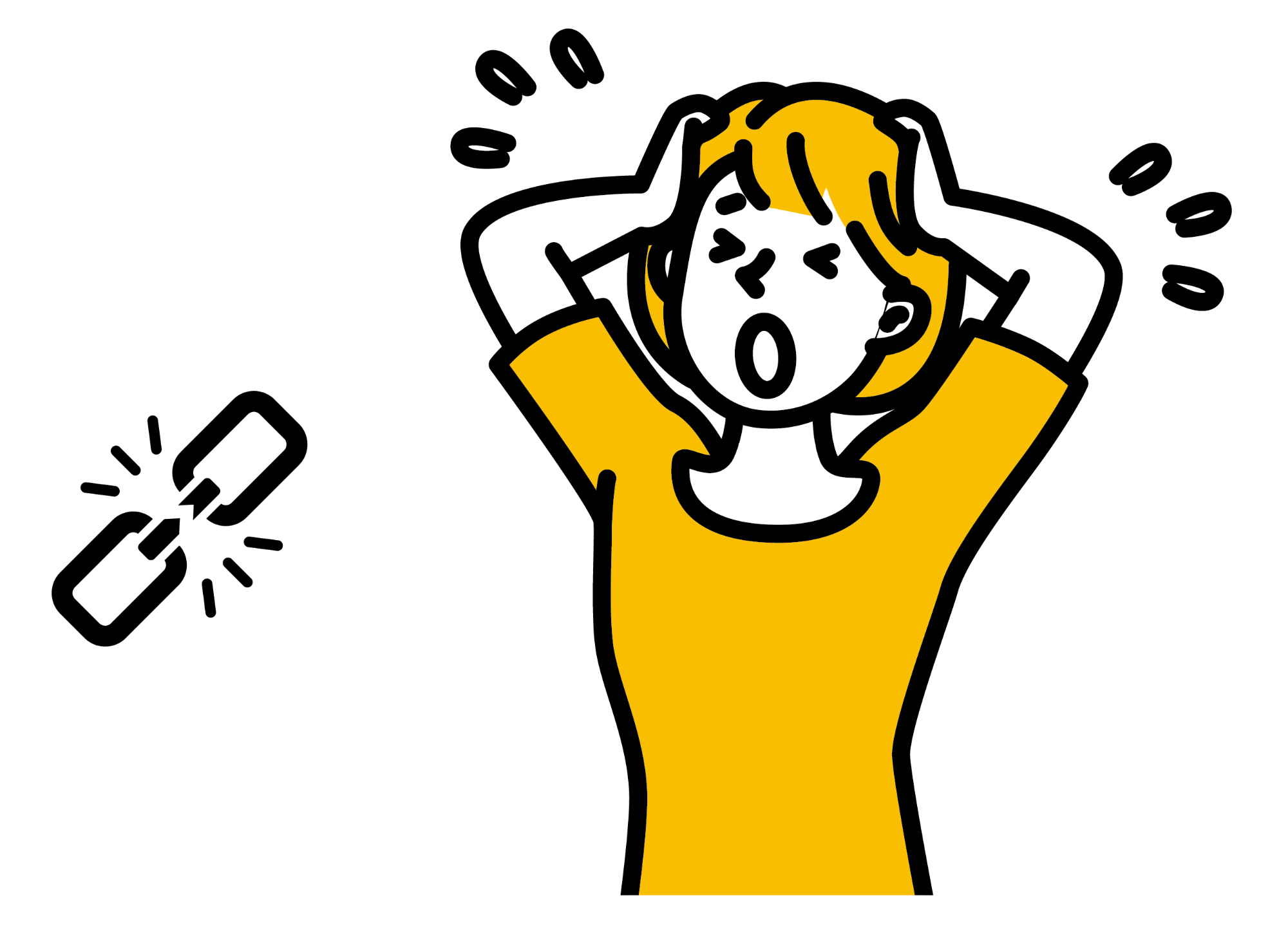
画像等の埋め込み処理
既存のイラスト又は写真を使用してシールを作成する場合は、必ず使用したデータの埋め込み処理を行って下さい。
埋め込むことでIllustratorファイルと一体化ができるためリンク切れ等のトラブルを防ぐことができます。(Illustratorデータのみでご入稿いただけます)